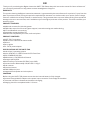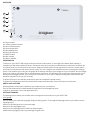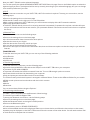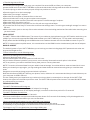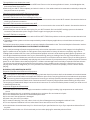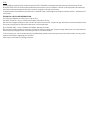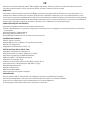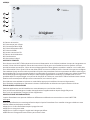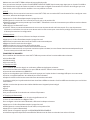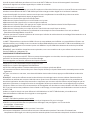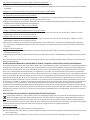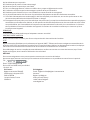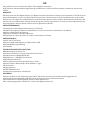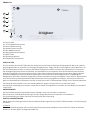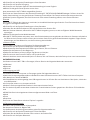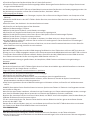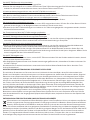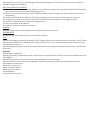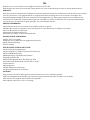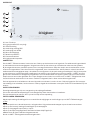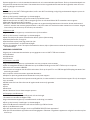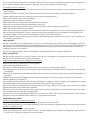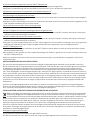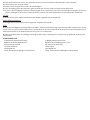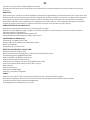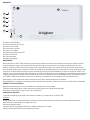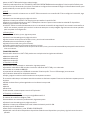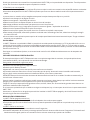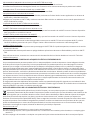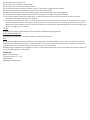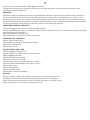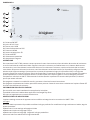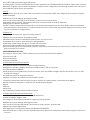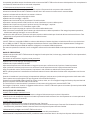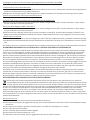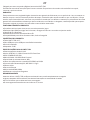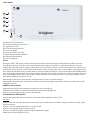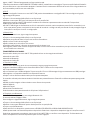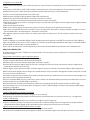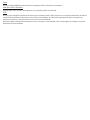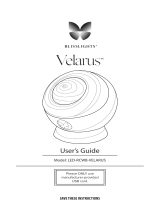TABLETTE UNITY
UNITY TAB
BB8252
Seite wird geladen ...
Seite wird geladen ...
Seite wird geladen ...
Seite wird geladen ...
Seite wird geladen ...
Seite wird geladen ...
Seite wird geladen ...
Seite wird geladen ...
Seite wird geladen ...
Seite wird geladen ...
Seite wird geladen ...
Seite wird geladen ...

DE
Wir gratulieren Ihnen zum Kauf des UNITY TAB von Bigben Interactive.
Bitte bewahren Sie diese Bedienungsanleitung als Referenz auf. Falls Sie Hilfe benötigen, kontaktieren Sie bitte die
Hotline.
GARANTIE:
Dieses Produkt mit dem Markenzeichen von Bigben Interactive enthält eine Garantie vom Hersteller für die Dauer eines
Jahres ab Kaufdatum und wird in diesem Zeitraum gratis durch dasselbe oder ein ähnliches Modell nach unserer Wahl
ersetzt, wenn es aufgrund von Materialfehlern oder Verarbeitung einen Defekt aufweist. Diese Garantie deckt keine De-
fekte ab, die aus Unfallschäden, falscher Handhabung oder Abnutzung entstehen und wird nur dem Originalkäufer des
Produkts gewährt. Dies hat keinen Einfluss auf Ihre gesetzlichen Rechte.
PRODUKTMERKMALE:
• Zusätzliche Inhalte & Spiele mit Kinderschutz für Kinder
• HDMI-Videoausgang für Spiele im Vollbild-Modus, Surfen im Internet und Anschauen von Medien
• WLAN- und Bluetooth-Verbindung
• Speicher erweiterbar über Mikro-SD-Karte
• Kompatibel mit vielen Formaten für Videos, Audiodateien und Fotos
PRODUKTINHALT:
• UNITY TAB 7-Zoll-Tablet
• Kabel zur Datenübertragung von USB zu Mikro-USB
• Netzteil Bedienungsanleitung
• 5V-Netzteil
TECHNISCHE DATEN DES UNITY TAB:
• Betriebssystem: Android 4.4.2
• Prozessor: ATM7021 (1,2 GHz) Cortex A9 CPU Dual Core
• Grakprozessor: POWER VR SGX 540
• RAM-Speicher: 1 GB DDR3 Dual Channel
• Speicherkapazität: 8 GB
• Mikro-Speicherkartenleser SD/SDHC bis zu 32 GB
• Kommunikation: Bluetooth® 3.0, WLAN 802.11 b/g/n
• Dual-Kameras
• Neigungssensor
• HDMI 1080p Mini-Port
• Integrierte Lautsprecher und Mikrofon
AUFLADEN
• Achten Sie bitte vor der Verwendung des UNITY TAB darauf, dass der interne Akku vollständig geladen ist.
• Verbinden Sie das mitgelieferte Netzteil mit dem Stromanschluss am Rand des Tablets.
• Auf dem Bildschirm wird angezeigt, dass das Tablet geladen wird.
• Der Ladevorgang sollte innerhalb von 2-3 Stunden abgeschlossen sein.

ÜBERBLICK
01
08
09
02
03
04
05
06
07
01. Power-Taste
02. 3.5 mm Kopfhöreranschluss
03. Micro-USB Verbindung
04. Netzteil-Anschluss DC-in
05. Mini-HDMI-Anschluss
06. Mikro-SD-Karten Steckplatz
07. RESET-Taste
08. Rückseitige Kamera
09. Eingebauter Lautsprecher
EINSCHALTEN
Zum Einschalten Ihres UNITY TAB halten Sie einfach die Power-Taste am Rand des Tablets gedrückt. Wenn der Ladevor-
gang abgeschlossen ist, erscheint nun der Begrüßungsbildschirm. Folgen Sie den Anweisungen auf dem Bildschirm, um
sich mit dem System vertraut zu machen. Bei jedem künftigen Einschalten erscheint der Sperrbildschirm. Ziehen Sie
das Verriegelungssymbol auf die rechte Seite, um den Bildschirm zu entsperren. Nach dem Entsperren wird der Start-
bildschirm angezeigt. Von hier aus können Sie Ihr Tablet über die Option Einstellungen kongurieren. Dies ermöglicht
Ihnen das Festlegen von Sprache, WLAN-Einstellungen und das Einrichten Ihres Google-Kontos. Sie MÜSSEN ein
Google-Konto einrichten, damit Sie Google Play zum Herunterladen von Apps und Spielen nutzen können. Dies erfordert
auch die Einrichtung eines Gmail-Kontos. Wenn Sie bereits über ein Google-Konto verfügen, können Sie es durch Ein-
gabe von Gmail-Adresse und Passwort aufrufen und auf Ihrem UNITY TAB verwenden. Danach ist Ihr Tablet einsatzbereit.
Um das Gerät auszuschalten und in den Standby-Modus zu gehen, drücken Sie nur kurz die Power-Taste.
Um das Gerät vollständig auszuschalten, halten Sie die Power-Taste gedrückt und wählen auf dem Bildschirm die Option
„Power AUS“.
ANWENDUNGEN
Auf Ihrem Tablet wurden einige Anwendungen installiert, um Ihnen den Start zu erleichtern.
Sie können auch zusätzliche Anwendungen aus dem Googe Play Store herunterladen und installieren.
Um eine Anwendung zu önen, berühren Sie das Symbol der Anwendung.
EINSTELLUNGEN ÄNDERN
Mit der Option Einstellungen können Sie verschiedene Änderungen auf Ihrem UNITY TAB vornehmen und Verbindungen
herstellen
a) Sprache
Über diese Einstellungsoption können Sie Ihre gewünschte Sprache auswählen. Um die auf Ihrem Tablet verwendete
Sprache zu ändern, gehen Sie folgendermaßen vor:

• Drücken Sie auf das Symbol Einstellungen auf der Startseite.
• Drücken Sie auf Sprache & Eingang.
• Drücken Sie auf die Option Sprache. Standardeinstellung ist immer Englisch.
• Wählen Sie die gewünschte Sprache aus der Liste.
Jetzt verwendet Ihr UNITY TAB die ausgewählte Sprache.
Sie können auf dieser Seite auch die Standard-Einstellung für TASTATUR UND EINGABE festlegen. Drücken sie auf die
Option Voreinstellung, um den gewünschten Tastaturtyp auszuwählen. Die Tastatur wird korrekt entsprechend der
gewählten Sprache eingestellt, aber Sie können auch eine andere Einstellung wählen, wenn Sie das möchten.
b) WLAN
Um Ihr UNITY TAB mit dem Internet zu verbinden, ist eine WLAN-Verbindung erforderlich. Zum Einrichten Ihrer Verbin-
dung gehen Sie folgendermaßen vor:
• Drücken Sie auf das Symbol Einstellungen auf der Startseite.
• Schieben Sie den WLAN-Schalter auf der rechten Seite zu der Position EIN.
• Warten Sie einen Moment, während Ihr UNITY TAB die Umgebung scannt, um alle verfügbaren WLAN-Netzwerke
anzuzeigen.
• Wählen Sie das gewünschte WLAN-Netzwerk.
• Das UNITY TAB wird direkt verbunden, wenn kein Sicherheitskennwort angefordert wird. Wenn ein Passwort erforderlich
ist, önet sich ein Fenster und Sie müssen den korrekten Code für Ihr geschütztes Netzwerk eingeben. Folgen Sie den
Anweisungen auf dem Bildschirm, um die Einrichtung abzuschließen.
c) Datum und Zeit
Zum Einstellen von Datum und Zeit gehen Sie folgendermaßen vor:
• Drücken Sie auf das Symbol Einstellungen auf der Startseite
• Deaktivieren Sie die automatische Einstellung von Datum, Zeit und Zeitzone.
• Stellen Sie die Zeitzone für Ihre Region ein.
• Stellen Sie das Datum auf den richtigen Tag, Monat und das Jahr.
• Sie können auch das Format für Datum und Uhrzeit ändern.
• Danach aktivieren sie die Automatik-Option für Datum, Zeit und Zeitzone, damit die Zeit synchron zum Internet bleibt.
DATENÜBERTRAGUNG
Um Daten zu Ihrem UNITY TAB zu übertragen, können Sie eine der folgenden Methoden verwenden:
• USB-Kabel
• Bluetooth
• SD-Karte
a) Übertragung per USB
Um Dateien von einem Computer zu übertragen, gehen Sie folgendermaßen vor:
• Verbinden Sie das mitgelieferte Mikro-USB-Kabel mit dem USB-Anschluss des UNITY TAB und mit Ihrem Computer.
• Der Name Ihres Tablets ist BB8252
• Auf dem Bildschirm wird angezeigt, dass USB angeschlossen ist. Drücken Sie zum Verbinden auf die Option „Verbinden
mit USB-Speicher“.
• Ihr Computer erkennt nun ein externes Gerät.
• Kopieren Sie Ihre ausgewählten Dateien in die entsprechenden Ordner.
Die vom Android-System verwendeten Inhalte sind in verschiedenen Ordnern gespeichert. Die Ordner für Ihre Medien
sind:
• DCIM: Enthält mit der eingebauten Kamera aufgenommene Bilder und Filme.
• Musik
• Filme
• Download
Sie können auf diese Ordner mit dem “Explorer” zugreifen.
b) Übertragung per Bluetooth
Das UNITY TAB ist mit Bluetooth 3.0 kompatibel.
Der Name Ihres Tablets ist „Bigben-TAB“.
Um die Bluetooth-Verbindung herzustellen, gehen Sie folgendermaßen vor:
• Drücken Sie auf das Symbol Einstellungen auf der Startseite.
• Schieben Sie den Bluetooth-Schalter nach rechts zu der Position EIN.
• Drücken Sie auf die Option Bluetooth.

• Zum Hinzufügen eines Gerätes drücken Sie auf „Nach Gerät suchen“.
• Es wird eine Liste der verfügbaren Geräte angezeigt. Wählen Sie das gewünschte Gerät aus und folgen Sie den Anwei-
sungen auf dem Bildschirm.
Auf dem Bildschirm des UNITY TAB und auf dem Bildschirm des anderen Gerätes kann ein Passkey angezeigt werden. Um
die Verbindung herzustellen, müssen Sie auf beiden Geräten „Verbinden“ wählen.
c) Übertragung per SD-Karte
• Um Dateien mit einer SD-Karte zu übertragen, kopieren Sie zunächst die benötigten Dateien vom Computer auf die
SD-Karte.
• Setzen Sie die SD-Karte in das UNITY TAB ein. Stellen Sie sicher, dass die leere Seite der Karte zur Rückseite des Tablets
gerichtet ist.
Achten Sie darauf, das die Karte in ihre korrekte Position einrastet.
• Drücken Sie auf das Symbol Apps auf der Startseite.
• Wählen Sie Dateimanager \ Explorer.
• Wählen Sie die Option SD-Karte, um die Dateien anzuzeigen.
• Drücken Sie auf die gewünschte Datei bis ein Optionsmenü angezeigt wird.
• Wählen Sie die Option Kopieren und drücken dann auf die Option Home im Dateimanager/Explorer.
• Wählen Sie den Ordner, in den Sie kopieren möchten.
• Wählen Sie die Option „Einfügen“, um die Datei zu kopieren. Ihre Datei wird nun in diesen Ordner kopiert.
• Um die SD-Karte zu entfernen, entfernen Sie sie zuerst im Einstellungsmenü. Gehen Sie dafür auf Einstellungen/
Speicher/SD-Karte trennen
• Wenn dies geschehen ist, drücken Sie oben auf die Karte, um sie aus dem Einrastmechanismus zu holen. Seien Sie
beim Entfernen vorsichtig, damit Sie sie nicht verlieren.
HDMI-AUSGANG
Das UNITY TAB verfügt über einen Mini-HDMI-Ausgang. Der Bildschirm Ihres Tablets kann auf Ihrem HDTV mit einer Au-
flösung von bis zu 1080p ausgegeben werden, wenn Sie das entsprechende HDMI-Kabel mit Ihrem UNITY TAB und Ihrem
TV verbinden. Dieses Kabel ist separat erhältlich. Stecken Sie einfach den Mini-HDMI-Stecker an den HDMI-Anschluss
Ihres Tablets und verbinden Sie den normal großen HDMI-Stecker mit Ihrem TV.
Um eine optimale Leistung zu gewährleisten, wird empfohlen, HDMI-Funktion und Netzteil nicht gleichzeitig zu
benutzen.
BACKUP & RESET
Das Android-System Ihres UNITY TAB ermöglicht Ihnen Ihre Daten einschließlich Apps, WLAN-Passwörter und anderen
Einstellungen auf den Google-Servern zu sichern.
Folgen Sie diesen Schritten, um Informationen zu speichern:
• Drücken Sie auf das Symbol Einstellungen auf der Homepage
• Drücken Sie auf die Option ‘Backup & Reset’
• Ein Häkchen erscheint neben dieser Option, um zu bestätigen, dass sie angewählt wurde.
• Falls Sie Daten für Ihr Konto wiederherstellen möchten, achten Sie darauf, dass bei der Option ‘Automatisches
Wiederherstellen‘ ebenfalls ein Häkchen gesetzt ist.
• Falls Sie aus irgendeinem Grund auf Werkseinstellungen zurücksetzen müssen, drücken Sie auf ‘Auf Werkszustand
zurück’
HINWEIS: Diese Aktion löscht sämtliche Daten im internen Speicher des Tablets. Ihr Tablet wird zurückgesetzt und star-
tet, als wäre es völlig neu.
Wenn Sie Ihre Apps wieder installieren, müssten Ihre App-Einstellungen und -Daten wiederhergestellt werden, vorausge-
setzt, dass Sie dasselbe Google-Konto verwenden und dass die App die Backup-Funktion unterstützt.
Beachten Sie, dass diese Funktion Ihre Fotos, Videos, Musik, usw. NICHT sichert. Wir empfehlen, dass Sie diese Daten per
USB oder SD-Karte auf Ihrem Computer sichern.
Für den unwahrscheinlichen Fall, dass das Tablet abstürzt oder der Bildschirm einfriert, gibt es einen Reset-Schalter
hinten auf dem UNITY TAB.
Stecken Sie ein dünnes Objekt in das Loch, um ein Reset durchzuführen. Das UNITY TAB schaltet sich aus und startet
neu. Diese Art von Reset löscht KEINE Software von Ihrem Gerät.
FEHLERBEHEBUNG
Das UNITY TAB schaltet sich während der Benutzung aus.
• Der Akkustand könnte niedrig sein, stecken Sie das Netzteil in die Steckdose, um das Tablet aufzuladen.
• Achten Sie darauf, dass der Schlafmodus (in den Bildschirmeinstellungen) nicht auf einen kurzen Zeitraum eingestellt
ist (z.B. 15 Sekunden).

Das UNITY TAB lässt sich nicht einschalten
• Halten Sie die Power-Taste 5 Sekunden lang gedrückt.
• Stecken Sie das Ladegerät an und halten Sie die Power-Taste 5 Sekunden lang gedrückt. Falls der Akku vollständig
entladen ist, könnte es mehrere Minuten dauern, bevor Sie das Tablet nutzen können.
Ich habe das Netzteil angeschlossen, aber das UNITY TAB lädt sich nicht auf.
• Achten Sie darauf, dass Sie das Netzteil korrekt in die Steckdose gesteckt haben.
• Der Akku ist vollständig entladen. Es kann mehrere Minuten dauern, bevor Sie das Tablet benutzen können.
Das Bild auf meinem Fernseher ist nicht gut, wenn ich ein HDMI-Kabel benutze.
• Versuchen Sie, die Auflösung des HDMI-Ausgangs in den HDMI-Einstellungen zu ändern.
Die Anwendungen sind langsamer als sonst.
• Achten Sie darauf, dass Sie alle Ihre vorher benutzten APPS ausgeschaltet haben. Drücken Sie auf den Button ‘Kürzlich
genutzte Anwendungen’ in der Navigationsleiste und entfernen Sie sie aus der Liste.
• Schalten Sie Ihr UNITY TAB vollständig aus und wieder an. Ihr Tablet muss gelegentlich neu gestartet werden, damit es
die beste Performance bietet.
Der Touchscreen auf dem UNITY TAB ist weniger empndlich.
• Achten Sie darauf, dass der Bildschirm und Ihre Finger sauber sind.
Das UNITY TAB zeigt während der Benutzung Fehlermeldungen.
• Achten Sie darauf, dass Ihre Internetverbindung eingeschaltet ist und dass Sie mit dem richtigen WLAN-Netzwerk
verbunden sind. Benutzen Sie ein anderes Gerät, um Ihre Internetverbindung zu überprüfen.
Das UNITY TAB lässt sich nicht mit dem WLAN verbinden.
• Achten Sie darauf, dass Ihre Internetverbindung eingeschaltet ist und dass Sie mit dem richtigen WLAN-Netzwerk
verbunden sind. Benutzen Sie ein anderes Gerät, um Ihre Internetverbindung zu überprüfen.
• Achten Sie darauf, dass Sie den richtigen Sicherheitsschlüssel für Ihr WLAN-Netzwerk verwenden. Gehen Sie in die
WLAN-Einstellungen, drücken Sie auf die gewünschte Verbindung und wählen Sie die Option ‘Vergessen. Wählen Sie sie
erneut und geben Sie Ihren Sicherheitsschlüssel ein.
Das UNITY TAB reagiert nicht.
• Drücken Sie den Reset-Schalter hinten, um das UNITY TAB auszuschalten. Falls das Problem weiterhin besteht, kontak-
tieren Sie bitte die technische Hotline.
• Die Stabilität des Systems könnte durch fremde Anwendungen gefährdet sein, deinstallieren Sie diese und starten Sie
Ihr UNITY TAB neu.
Kontaktieren Sie für weitere Instruktionen unsere technische Hotline. Weitere Details nden Sie im Abschnitt ‘Tech-
nischer Kundendienst‘
WICHTIGE GESUNDHEITSWARNUNG: FOTOSENSITIVE EPILEPSIE
Ein sehr kleiner Prozentsatz von Personen kann durch blinkende Lichter oder Bilder, denen Sie insbesondere beim
Spielen von Videospielen oder beim Anschauen von Videos ausgesetzt sind, Anfälle oder Ohnmacht erleiden. Sogar bei
Menschen ohne epileptische Anfälle oder Epilepsie in der Krankengeschichte kann ein nicht diagnostizierter Zustand
vorliegen, der diese fotosensitiven epileptischen Anfälle beim Betrachten von Videospielen verursacht. Diese Anfälle
können von verschiedenen Symptomen begleitet sein, z. B. Benommenheit, Sehstörungen, Augen- oder Gesichtszuc-
ken, Zucken oder Zittern der Arme oder Beine, Desorientierung, Verwirrung oder kurzzeitige Bewusstlosigkeit. Dies
kann bei Hinfallen oder Stoßen zu Verletzungen führen. Wenn diese oder ähnliche Symptome auftreten, beenden Sie
unverzüglich das Videospiel und gehen Sie zum Arzt. Als Eltern, achten Sie auf diese Symptome oder befragen Sie Ihre
Kinder – Kinder und Teenager erleben diese Krämpfe häuger.
Das Risiko könnte verringert werden durch eine größere Entfernung vom Bildschirm, die Verwendung eines kleineren
Bildschirms und das Spielen in einem gut beleuchteten Raum. Spielen Sie nicht, wenn Sie bereits müde sind. Falls Sie
oder Verwandte bereits in der Vergangenheit Epilepsie oder Krämpfe hatten, besprechen Sie das vor dem Spielen bitte
mit Ihrem Arzt.
ENTSORGUNG ALTER ELEKTRISCHER UND ELEKTRONISCHER GERÄTE
Informationen zum Umweltschutz (Diese Richtlinien gelten in der Europäischen Union und anderen europäischen
Ländern mit getrennten Entsorgungssystemen). Entsorgung von Akkus und Batterien. Dieses Produkt enthält evtl.
Batterien. Dieses Symbol auf den Batterien bedeutet, dass sie nicht mit dem normalen Hausmüll entsorgt werden
dürfen. Sie müssen stattdessen bei einer geeigneten Sammelstelle für das Recycling von Batterien abgegeben werden.
Die Batterien enthalten Quecksilber, Kadmium oder Blei in geringeren Mengen als von der Batterierichtlinie 2006/66/EC
gefordert. Zu Ihrer Sicherheit lesen Sie bitte im Produkthandbuch, wie die Batterien sicher aus dem Produkt entfernt
werden. Für integrierte Akkus Dieses Produkt enthält einen Lithium-Ionen-/Polymer-Akku, der nur durch Mitarbeiter
eines befugten Recyclingcenters entnommen werden darf. Wenn Sie das Produkt in einem zugelassenen

Recyclingcenter vor Ort oder in der jeweiligen Verkaufsstelle entsorgen, wird der Akku dort entnommen und separat
dem Recyclingkreislauf zugeführt.
WICHTIGE SICHERHEITSHINWEISE
01. Dieses Gerät ist ausschließlich für den Gebrauch in Innenräumen vorgesehen. Setzen Sie das Gerät niemals direktem
Sonnenlicht oder feuchten Witterungsbedingungen aus.
02. Setzen Sie das Gerät niemals Spritz- oder Tropfwasser, Regen oder Feuchtigkeit aus. Tauchen Sie das Gerät nicht in
Flüssigkeiten.
03. Setzen Sie das Gerät niemals Staub, hoher Luftfeuchtigkeit, hohen Temperaturen oder Erschütterungen aus.
04. Verlegen Sie die Kabel nicht an Orten, an denen sie extremer Hitze oder oenem Feuer ausgesetzt sind.
05. Schützen Sie die Kabel vor Öl oder scharfen Gegenständen.
06. Ziehen Sie niemals an den Kabeln.
07. Tragen Sie das Gerät niemals an den Kabeln.
HINWEIS:
Bei gleichzeitiger Verwendung des Netzteils wird die HDMI-Funktion deaktiviert.
GEHÖRSCHUTZ:
Je höher die Lautstärke, desto früher können Schäden auftreten.
RTTE
Hiermit erklärt Bigben Interactive SA, dass das UNITY TAB den wesentlichen Anforderungen der Direktive 1995/5/EC des
Europäischen Parlaments und des Rates vom 9. März 1999 über Funk- und Telekommunikationsausrüstung entspricht
und mit dieser konform ist.
Die vollständige Erklärung ndet sich auf unserer Website http://www.bigben.eu/support im Abschnitt zur Konformität-
serklärung.
HOTLINE
Telefon: 09001 – 84 30 44*
(Montag bis Sonntag von 8:00 bis 24:00 Uhr, 0,49 €/Min. aus dem deutschen Festnetz, Anrufe aus allen Mobilfunknetzen
nicht möglich.)
*Minderjährige müssen vorher einen Erziehungsberechtigten um Erlaubnis fragen.
Per Email erreichen Sie uns über support@bigben-interactive.de oder direkt über das Online-Support-Formular
(www.bigben-interactive.de).
Distribution Deutschland:
Bigben Interactive GmbH
Walter-Gropius-Straße 28
50126 Bergheim
www.bigben-interactive.de
Seite wird geladen ...
Seite wird geladen ...
Seite wird geladen ...
Seite wird geladen ...
Seite wird geladen ...
Seite wird geladen ...
Seite wird geladen ...
Seite wird geladen ...
Seite wird geladen ...
Seite wird geladen ...
Seite wird geladen ...
Seite wird geladen ...
Seite wird geladen ...
Seite wird geladen ...
Seite wird geladen ...
Seite wird geladen ...
Seite wird geladen ...
Seite wird geladen ...
Seite wird geladen ...
Seite wird geladen ...
Seite wird geladen ...
Seite wird geladen ...
Seite wird geladen ...
Seite wird geladen ...
Seite wird geladen ...
-
 1
1
-
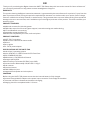 2
2
-
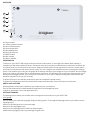 3
3
-
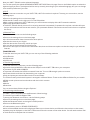 4
4
-
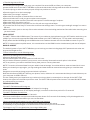 5
5
-
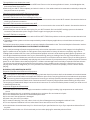 6
6
-
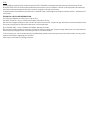 7
7
-
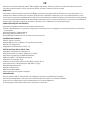 8
8
-
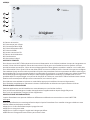 9
9
-
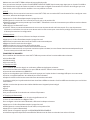 10
10
-
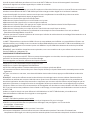 11
11
-
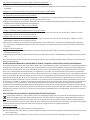 12
12
-
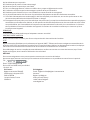 13
13
-
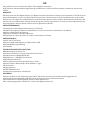 14
14
-
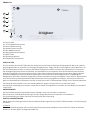 15
15
-
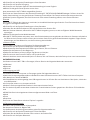 16
16
-
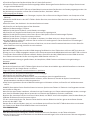 17
17
-
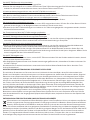 18
18
-
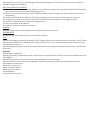 19
19
-
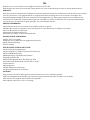 20
20
-
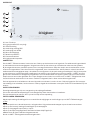 21
21
-
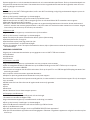 22
22
-
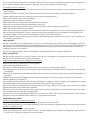 23
23
-
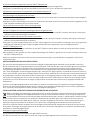 24
24
-
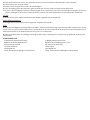 25
25
-
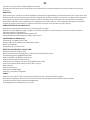 26
26
-
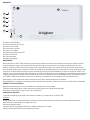 27
27
-
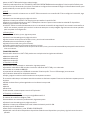 28
28
-
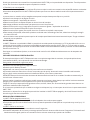 29
29
-
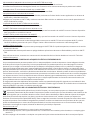 30
30
-
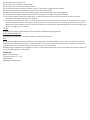 31
31
-
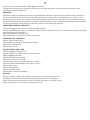 32
32
-
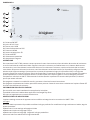 33
33
-
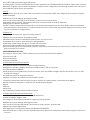 34
34
-
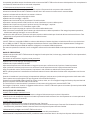 35
35
-
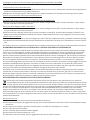 36
36
-
 37
37
-
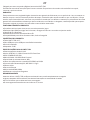 38
38
-
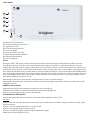 39
39
-
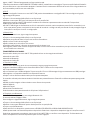 40
40
-
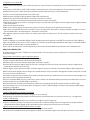 41
41
-
 42
42
-
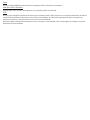 43
43
-
 44
44
Bigben Unity TAB BB8252 Bedienungsanleitung
- Kategorie
- Tablets
- Typ
- Bedienungsanleitung
in anderen Sprachen
- English: Bigben Unity TAB BB8252 Owner's manual
- français: Bigben Unity TAB BB8252 Le manuel du propriétaire
- español: Bigben Unity TAB BB8252 El manual del propietario
- italiano: Bigben Unity TAB BB8252 Manuale del proprietario
- Nederlands: Bigben Unity TAB BB8252 de handleiding
- português: Bigben Unity TAB BB8252 Manual do proprietário
Verwandte Artikel
Andere Dokumente
-
Bigben Interactive Kids Tab 7 inch Benutzerhandbuch
-
Denon DJ Prime GO Schnellstartanleitung
-
Denon DJ Prime 2 Schnellstartanleitung
-
Trevi MEGA 13.3 Q Benutzerhandbuch
-
Denon DJ X1850 Prime Professional 4-Channel DJ Club Mixer Benutzerhandbuch
-
Denon MC4000 Benutzerhandbuch
-
Behringer Wing Schnellstartanleitung
-
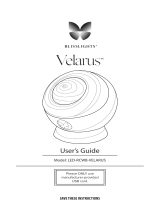 BlissLights Velarus Benutzerhandbuch
BlissLights Velarus Benutzerhandbuch